Jak wyczyścić historię dowolnej przeglądarki internetowej?
Opublikowany: 2021-06-07Za każdym razem, gdy surfujesz po Internecie, Twoja przeglądarka rejestruje adresy wszystkich stron internetowych, które napotkasz w swojej historii. Pozwala to śledzić przeszłą aktywność, a także ułatwia szybkie ponowne odwiedzanie witryn internetowych.
Jednak historia przeglądarki może stanowić zagrożenie dla Twojej prywatności. Na przykład, jeśli udostępniasz innym komputer stacjonarny lub urządzenie mobilne (lub martwisz się, że ktoś węszy w pobliżu), możesz je wyczyścić. W tym artykule dowiesz się, jak wyczyścić historię przeglądarki w pięciu głównych przeglądarkach — Chrome, Firefox, Edge, Safari i Opera.
Opcjonalnie możesz usunąć dodatkowe formy danych przeglądania, takie jak zawartość sieci w pamięci podręcznej, pliki cookie witryny i informacje autouzupełniania, aby jeszcze bardziej chronić swoją prywatność.
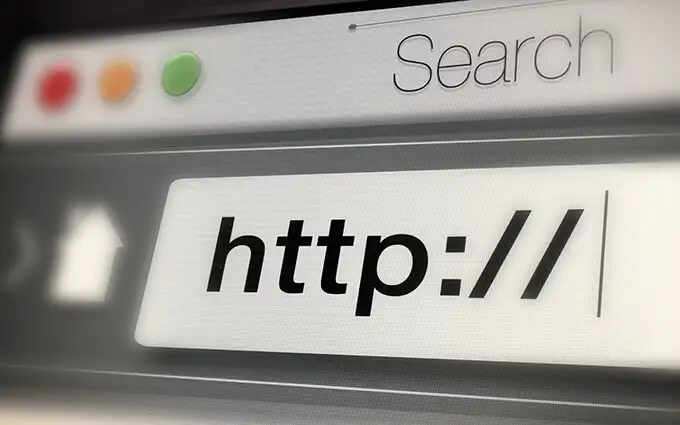
Wyczyść historię przeglądarki w Google Chrome
Google Chrome umożliwia usuwanie poszczególnych wpisów z historii przeglądania za pomocą panelu Historia . Ale jeśli chcesz usunąć wszystko (lub aktywność związaną z określonym okresem), musisz zagłębić się w ustawienia przeglądarki.
Jeśli używasz konta Google do synchronizowania danych przeglądania, usunięcie historii spowoduje również usunięcie jej z innych urządzeń.
Google Chrome — Windows i Mac
1. Otwórz menu Więcej w Chrome (wybierz ikonę z trzema kropkami) w prawym górnym rogu ekranu i wybierz Ustawienia .
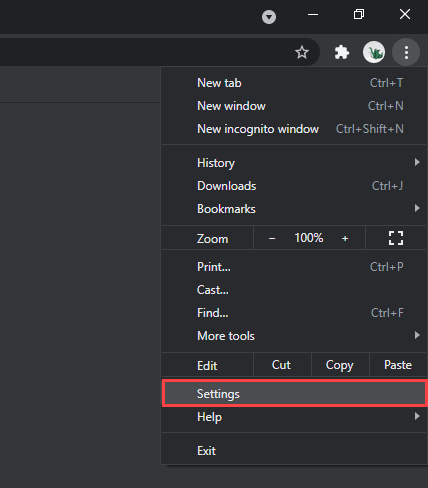
2. Przewiń w dół do sekcji Prywatność i bezpieczeństwo i wybierz Wyczyść dane przeglądania .
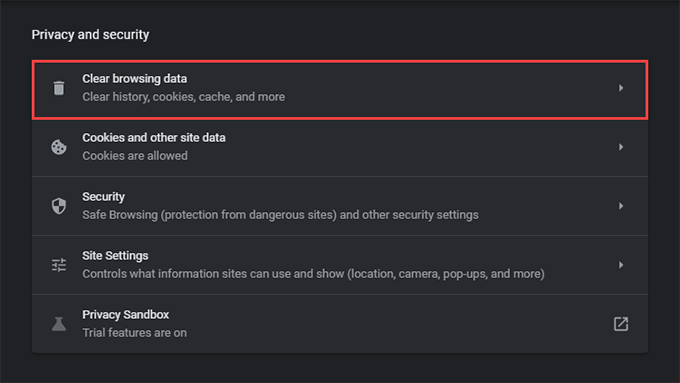
3. Otwórz menu rozwijane obok opcji Zakres czasu i wybierz czas trwania. Dostępne opcje to Ostatnia godzina , Ostatnie 24 godziny , Ostatnie 7 dni , Ostatnie 4 tygodnie i Cały czas .
4. Zaznacz pole obok Historia przeglądania .
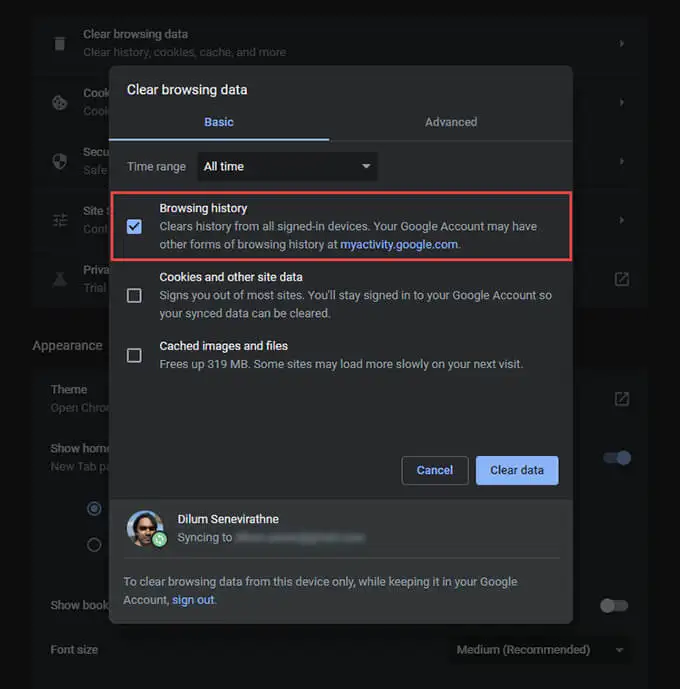
Jeśli chcesz usunąć pamięć podręczną i pliki cookie, wybierz odpowiednio Pliki cookie i inne dane witryn oraz Obrazy i pliki w pamięci podręcznej . Możesz także przełączyć się na kartę Zaawansowane , aby usunąć historię pobierania, dane autouzupełniania, hasła i nie tylko.
5. Wybierz Wyczyść dane .
Wskazówka: możesz też szybciej przejść do ekranu Wyczyść dane przeglądania , naciskając Shift + Control + Delete (Windows) lub Shift + Command + Delete (Mac).
Google Chrome — Android i iOS
1. Otwórz menu Więcej w Chrome w prawym górnym rogu (Android) lub prawym dolnym (iOS) ekranu. Następnie wybierz Ustawienia .
2. Stuknij Historia > Wyczyść dane przeglądania (Android) lub Prywatność > Wyczyść dane przeglądania (iOS).
3. Stuknij Zakres czasu i określ czas trwania — np. Cały czas .
4. Wybierz Historia przeglądania .
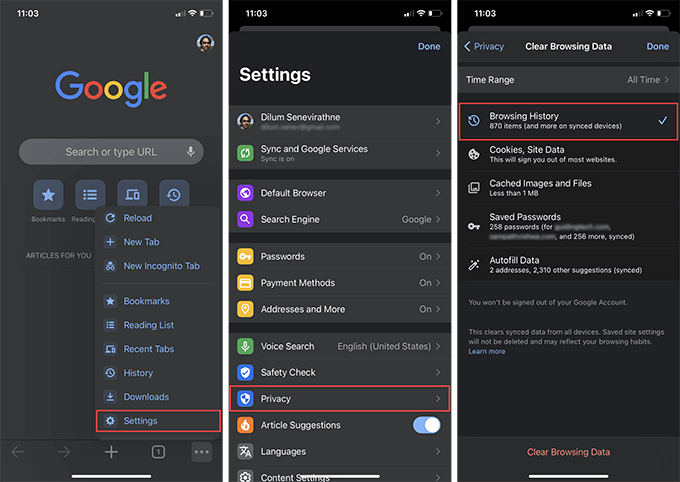
5. Stuknij Wyczyść dane przeglądania .
Wskazówka: możesz uniemożliwić Chrome dodawanie witryn do historii przeglądania, surfując w trybie incognito.
Wyczyść historię przeglądarki w Mozilla Firefox
W przeglądarce Mozilla Firefox możesz wyczyścić historię przeglądarki zarówno w aplikacjach komputerowych, jak i mobilnych, wchodząc na krótko do panelu Opcje lub Ustawienia. Jeśli używasz Konta Firefoksa do synchronizacji danych, usunięcie historii na jednym urządzeniu spowoduje usunięcie jej również z innych urządzeń.
Mozilla Firefox — Windows i Mac
1. Otwórz menu Firefox (wybierz ikonę z trzema ułożonymi liniami) i wybierz Opcje .
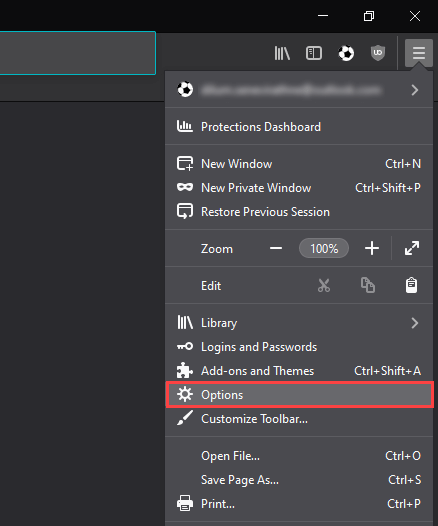
2. Wybierz Prywatność i bezpieczeństwo na pasku bocznym.
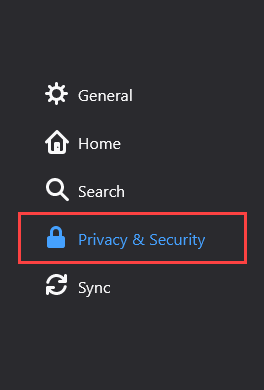
3. Przewiń w dół do sekcji Historia i wybierz Wyczyść historię .
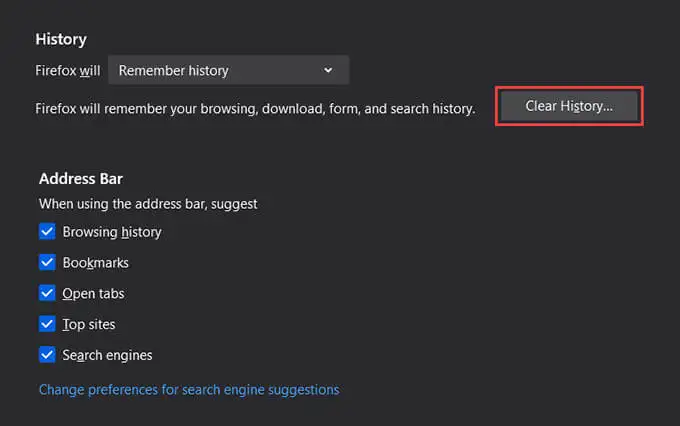
4. Ustaw Zakres czasu do wyczyszczenia na Wszystko . Inne dostępne zakresy czasu to Ostatnia godzina , Ostatnie dwie godziny , Ostatnie cztery godziny i Dzisiaj .
5. Zaznacz pole obok Historia przeglądania i pobierania .
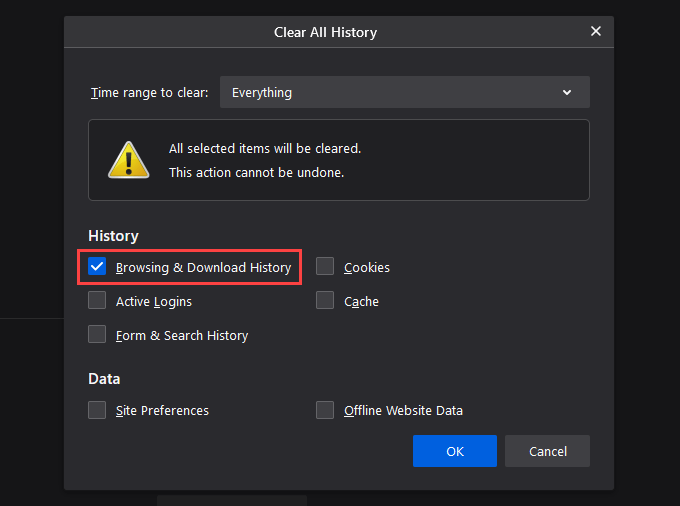
6. Wybierz OK .
Mozilla Firefox — Android i iOS
1. Otwórz menu Firefox i wybierz Ustawienia .
2. Wybierz Wyczyść prywatne dane (Android) lub Zarządzanie danymi (iOS).
3. Włącz przełącznik obok opcji Historia przeglądania .
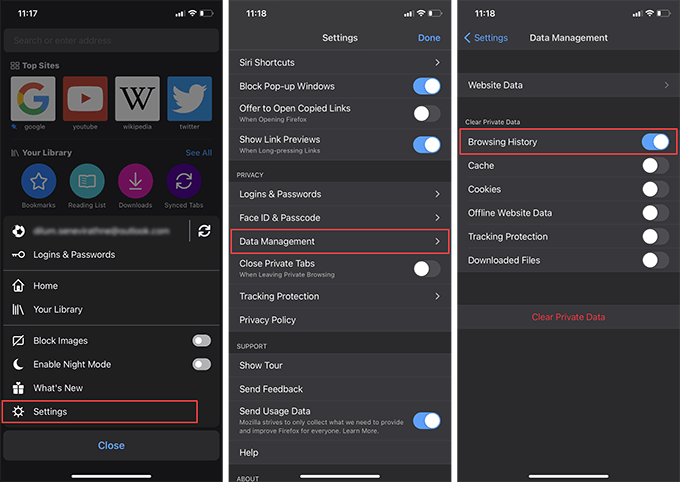
4. Stuknij Wyczyść dane (Android) lub Wyczyść dane prywatne (iOS).
5. Stuknij OK , aby potwierdzić.
Wskazówka: w przyszłości możesz używać okien prywatnych do sesji, w których chcesz, aby Firefox nie rejestrował Twojej aktywności. Możesz także zainstalować Firefox Focus na swoim smartfonie z Androidem lub iOS, aby zapewnić sobie prywatność przeglądania.

Wyczyść historię przeglądarki w Microsoft Edge
Microsoft Edge zapewnia kompleksową ochronę przed zagrożeniami prywatności online dzięki zintegrowanemu modułowi Tracking Prevention. Ale jeśli masz jakiekolwiek wątpliwości w trybie offline, zacznij od wyczyszczenia historii przeglądania.
Microsoft Edge — Windows i Mac
1. Otwórz menu Edge i wybierz Ustawienia .
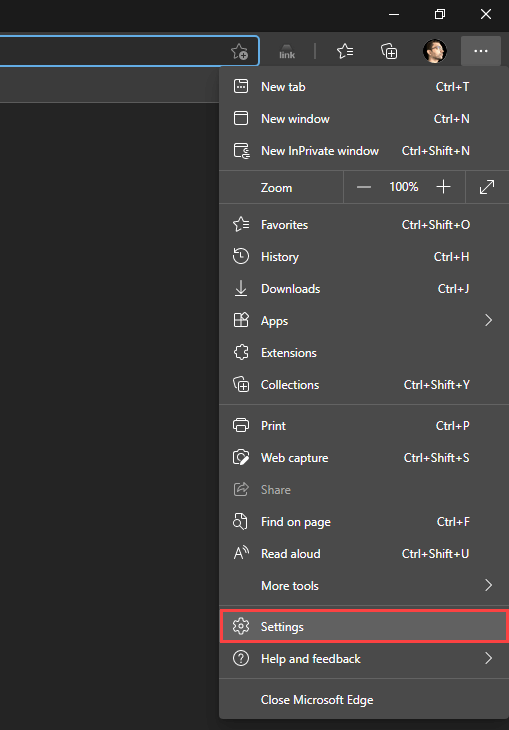
2. Przejdź na kartę boczną Prywatność, wyszukiwanie i usługi .
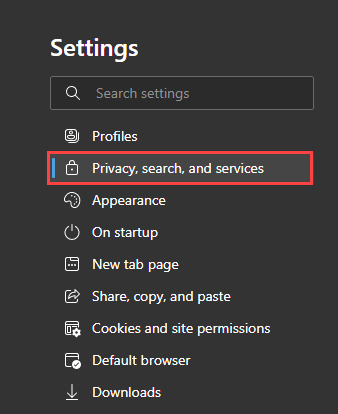
3. W sekcji Wyczyść dane przeglądania wybierz Wybierz elementy do wyczyszczenia .
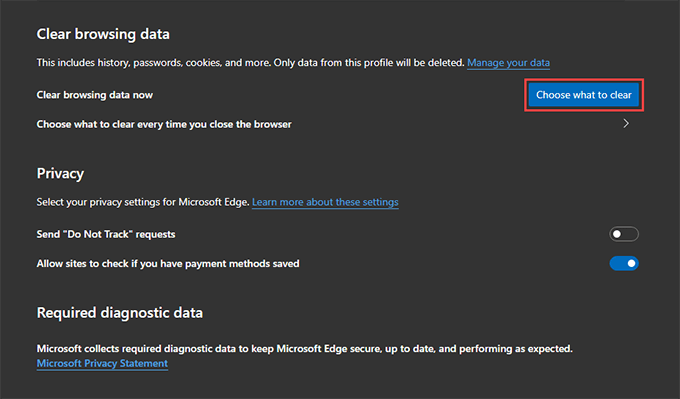
4. Otwórz menu rozwijane w obszarze Zakres czasu i wybierz dostępny zakres czasu — np. Cały czas .
5. Wybierz Historia przeglądania .
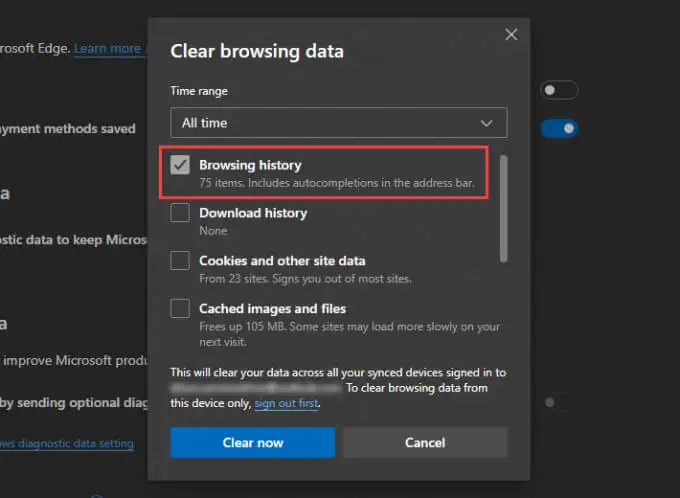
6. Wybierz Wyczyść teraz .
Microsoft Edge — Android i iOS
1. Otwórz menu Edge (dotknij ikony z trzema kropkami na dole ekranu) i wybierz Ustawienia .
2. Stuknij Prywatność i bezpieczeństwo > Wyczyść dane przeglądania .
3. Wybierz Historia przeglądania .
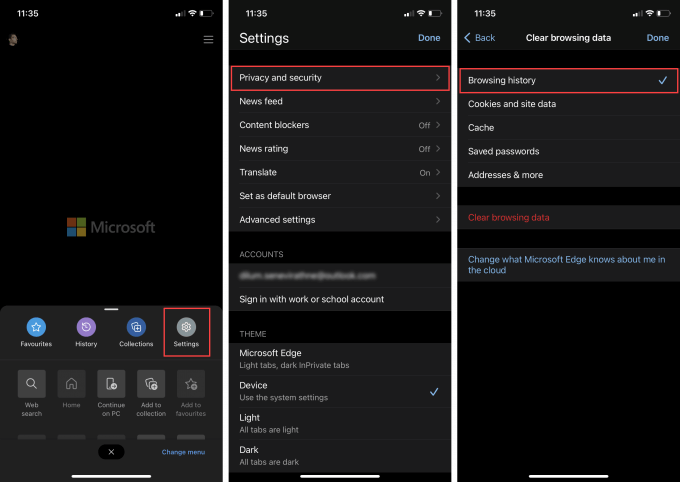
4. Wybierz Wyczyść dane przeglądania .
5. Stuknij Wyczyść , aby potwierdzić.
Wyczyść historię przeglądarki w Apple Safari
Natywna przeglądarka Safari firmy Apple dla komputerów Mac, iPhone i iPad umożliwia łatwe usuwanie historii przeglądania. Jeśli jednak skonfigurowałeś przeglądarkę tak, aby synchronizowała swoje dane przez Apple ID, wyczyszczenie historii przeglądarki na jednym urządzeniu spowoduje jej usunięcie wszędzie.
Apple Safari — Mac
1. Przytrzymaj klawisz Opcja i wybierz Safari na pasku menu. Następnie wybierz opcję Wyczyść historię bez usuwania danych przeglądania .
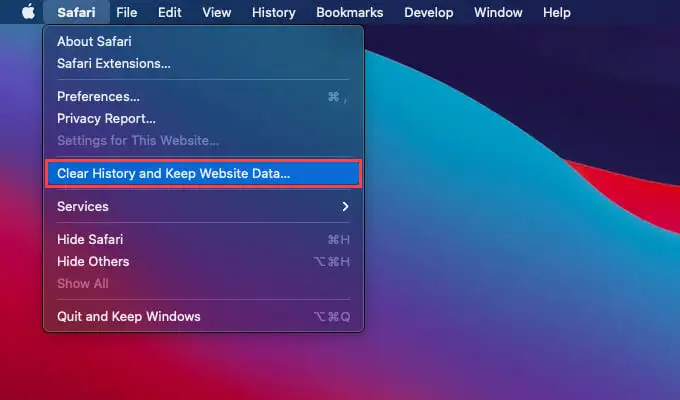
2. Ustaw Wyczyść całą historię lub inny odpowiedni przedział czasu.
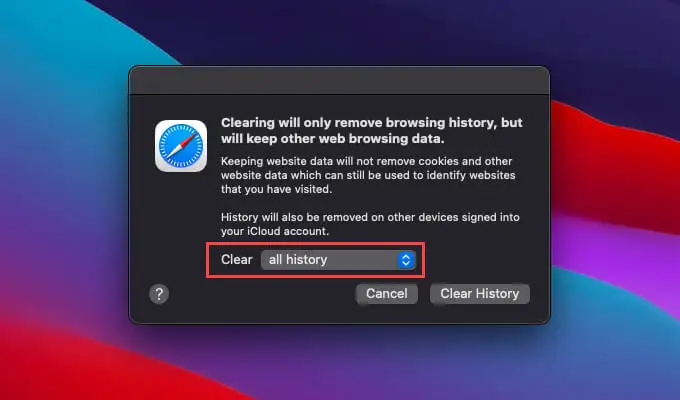
3. Wybierz Wyczyść historię .
Wskazówka: jeśli chcesz usunąć wszystkie dane przeglądania w Safari (w tym dane z pamięci podręcznej i pliki cookie), po prostu otwórz menu Safari bez przytrzymywania klawisza Option i wybierz Wyczyść historię .
Apple Safari — iPhone i iPad
W przeciwieństwie do komputerów Mac, historii przeglądarki nie można wyczyścić tylko w Safari na iPhonie i iPadzie. Wyczyszczenie historii spowoduje również usunięcie zapisanych w pamięci podręcznej danych witryn i plików cookie.
1. Stuknij ikonę Zakładki na dole (iPhone) lub w prawym górnym rogu (iPad) na dowolnej karcie Safari.
2. Przejdź do zakładki Historia .
3. Stuknij Wyczyść i wybierz zakres czasu — Cały czas , Dzisiaj i wczoraj , Dzisiaj lub Ostatnia godzina .
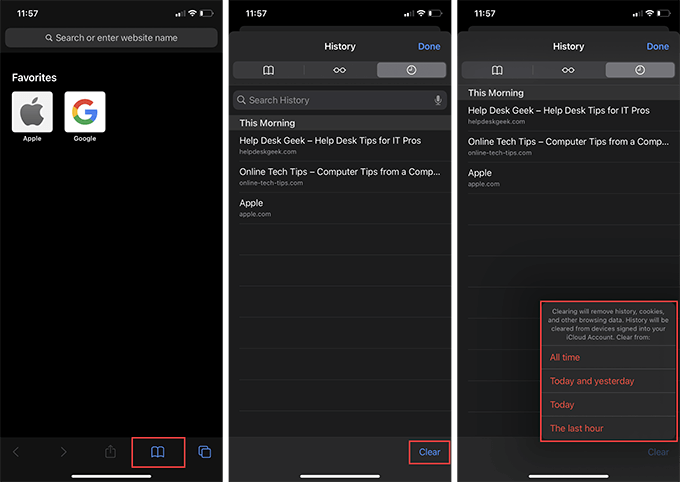
Safari natychmiast wyczyści historię, pamięć podręczną i pliki cookie odpowiednie dla wybranego okresu.
Wyczyść historię przeglądarki w przeglądarce Opera
Jeśli używasz Opery jako swojej przeglądarki internetowej, możesz wyczyścić historię przeglądarki, uzyskując dostęp do ustawień prywatności i bezpieczeństwa przeglądarki.
Przeglądarka Opera — Windows i Mac
1. Otwórz Menu Opery w lewym górnym rogu ekranu i wybierz Ustawienia .
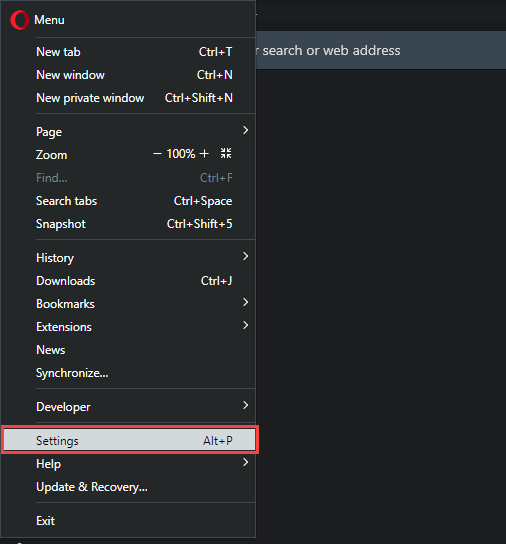
2. Przewiń w dół do sekcji Prywatność i bezpieczeństwo i wybierz Wyczyść dane przeglądania .
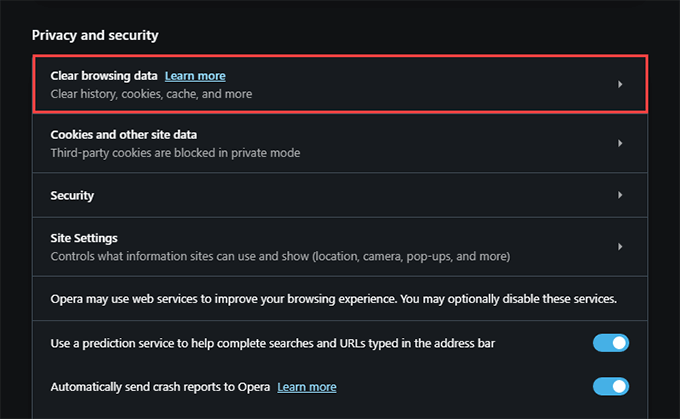
3. Zaznacz pole obok Historia przeglądania .
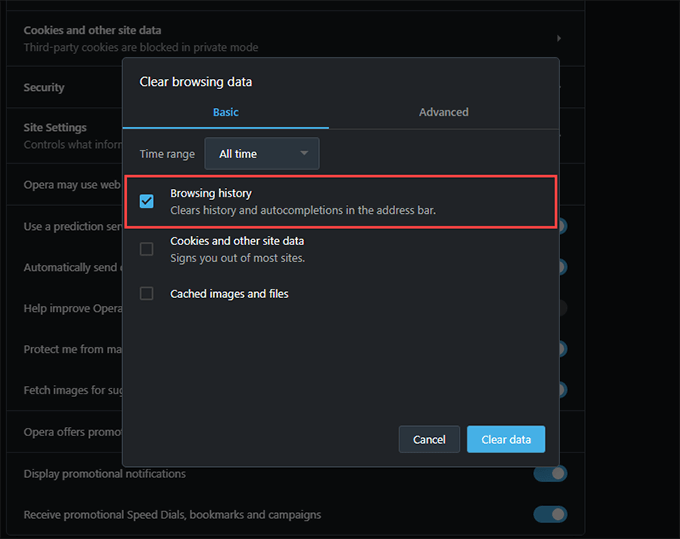
4. Ustaw Zakres czasu na Cały czas .
5. Stuknij Wyczyść dane .
Przeglądarka Opera — Android i iOS
1. Otwórz menu Opery i dotknij Ustawienia .
2. Stuknij Wyczyść dane przeglądarki i stuknij Historia przeglądania .
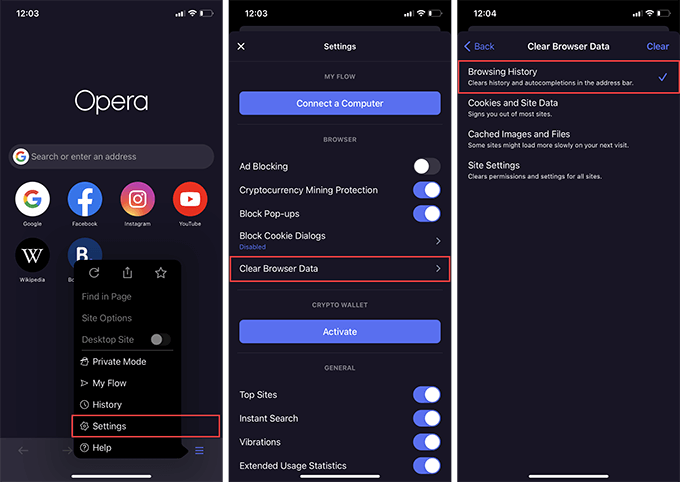
3. Stuknij Wyczyść .
Nie zapomnij przeglądać prywatnie
Czyszczenie historii przeglądarki jest łatwe, ale wielokrotne robienie tego jest kłopotliwe. Na szczęście każda większa przeglądarka internetowa ma opcję przeglądania prywatnego, więc nie zapomnij jej użyć, gdy następnym razem zechcesz zachować anonimowość. Możesz także tworzyć prywatne skróty przeglądania w przeglądarkach Chrome, Firefox i Opera, aby jeszcze bardziej wygodnie chronić swoją prywatność.
